Aktualisiert July 2025 : Beenden Sie diese Fehlermeldungen und beschleunigen Sie Ihr Computersystem mit unserem Optimierungstool. Laden Sie es über diesen Link hier herunter.
- Laden Sie das Reparaturprogramm hier herunter und installieren Sie es.
- Lassen Sie es Ihren Computer scannen.
- Das Tool wird dann Ihren Computer reparieren.
Vor ein paar Tagen haben wir Ihnen über den Fehler beim Remote Procedure Call RPC für Windows Store Apps in Windows 8 berichtet. Wie bereits erwähnt, kann es verschiedene Szenarien geben, wenn Sie diesen Fehler umgehen können. Heute, in diesem Artikel, werden wir über ein solches Szenario sprechen. Als wir versuchten, die PIN-Anmeldung-Funktion in Windows 8.1 einzurichten, blieben wir bei diesem Fehler stecken.
Der Remote Procedure Call ist fehlgeschlagen
Wir empfehlen die Verwendung dieses Tools bei verschiedenen PC-Problemen.
Dieses Tool behebt häufige Computerfehler, schützt Sie vor Dateiverlust, Malware, Hardwareausfällen und optimiert Ihren PC für maximale Leistung. Beheben Sie PC-Probleme schnell und verhindern Sie, dass andere mit dieser Software arbeiten:
- Download dieses PC-Reparatur-Tool .
- Klicken Sie auf Scan starten, um Windows-Probleme zu finden, die PC-Probleme verursachen könnten.
- Klicken Sie auf Alle reparieren, um alle Probleme zu beheben.
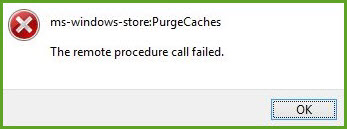
Der RPC fehlgeschlagene Fehler resultiert aus fehlerhaften Registrierungseinträgen. Dieses spezielle Problem kann behoben werden; wenn wir den Dienst RPC im Modus Automatic gestartet haben, der verzögert ist. Aber das Problem ist, dass, wenn wir versuchen, den Starttyp dieses Dienstes im Windows Dienste zu ändern, die Option ausgegraut ist (siehe Screenshot unten).
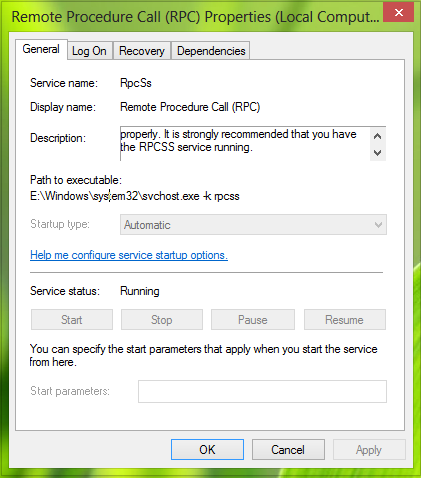
Um das Problem zu lösen, müssen wir uns also wieder auf die Manipulation von Registry-Einträgen verlassen. Hier ist, wie Sie es beheben können:
PIN kann nicht als Anmeldeoption eingerichtet werden, da RPC fehlgeschlagen
1 Drücken Sie Windows-Taste + R Kombination, geben Sie Regedt32.exe in Ausführen Dialogfeld ein und drücken Sie Enter, um den Registrierungseditor zu öffnen.

2 Navigieren Sie zum folgenden Ort:
HKEY_LOCAL_MACHINESYSTEMCurrentControlSetServicesRpcSs

3. Übernehmen Sie im linken Bereich den Besitz des Schlüssels RpcSs und stellen Sie sicher, dass Sie die volle Kontrolle über diesen Schlüssel haben. Vergewissern Sie sich nun im rechten Bereich dieser Stelle, dass das DWORD mit dem Namen Start existiert und einen Wert von 2 hat. Erstellen Sie im gleichen rechten Bereich ein neues DWORD mit dem Namen DelayedAutostart mit Rechtsklick -> Neu -> DWORD-Wert.
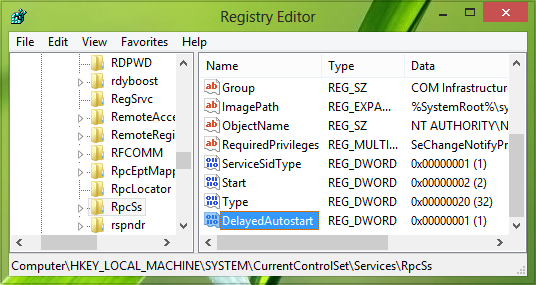
4 Zum Schluss machen Sie einen Doppelklick auf das so erstellte DWORD und ändern dessen Wertdaten bis 1:

Sie können nun auf den Registrierungseditor klicken und den Rechner neu starten, der Fehler sollte nun behoben sein.
Hoffentlich hilft das!
Sehen Sie dies, wenn Sie die Fehlermeldung Der Remote-Prozeduraufruf ist fehlgeschlagen, während Sie DISM verwenden.
EMPFOHLEN: Klicken Sie hier, um Windows-Fehler zu beheben und die Systemleistung zu optimieren
